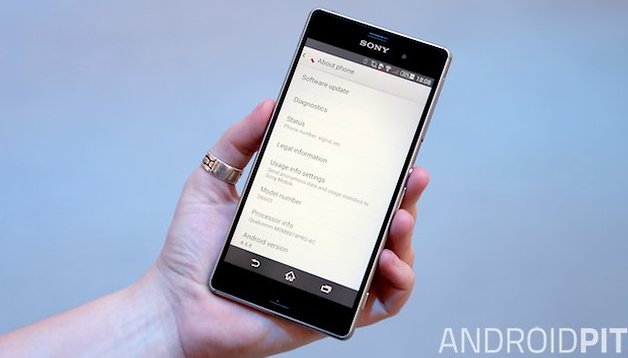
Jika anda seorang pengguna yang berkuasa, anda mungkin ingin mengetahui perkara yang berlaku di latar belakang pada telefon anda. Sama seperti dalam Windows dan OS X, peranti Android anda mungkin mempunyai semua jenis aplikasi yang berjalan di latar belakang. Ini menggunakan sumber yang berharga dan mungkin memperlahankan telefon atau tablet anda. Anda boleh menggunakan senarai apl yang anda jalankan dan melumpuhkan apl yang tidak diperlukan untuk membantu mempercepatkan Android anda, sama ada anda menjalankan Galaxy S3 yang lebih lama atau Moto X (2014) serba baharu. Tetapi apl manakah yang selamat untuk dilumpuhkan atau dialih keluar? Berikut ialah cara untuk menyemak.
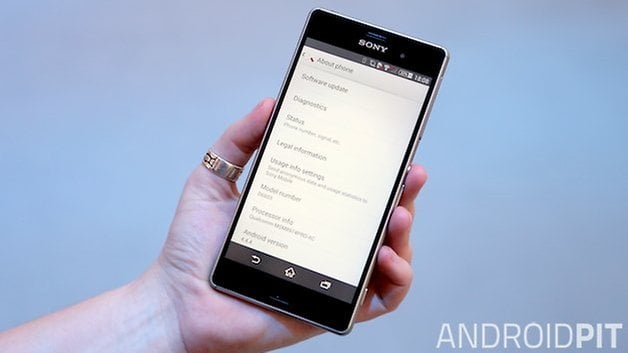
Sama ada anda menjalankan Z3 atau Moto X, terdapat banyak apl yang boleh anda lumpuhkan. / © ANDROIDPIT
- Bagaimana untuk mempercepatkan Samsung Galaxy S3
Beberapa apl yang anda jalankan di latar belakang ialah apl yang telah anda pasang secara manual daripada Google Play. Yang lain akan menjadi sebahagian daripada Android itu sendiri, manakala yang lain mungkin telah ditambahkan oleh pembawa anda. Jika terdapat mana-mana apl yang telah anda pasang yang tidak anda gunakan lagi, anda boleh teruskan dan menyahpasangnya untuk mengelakkannya daripada menggunakan ruang dan sumber.
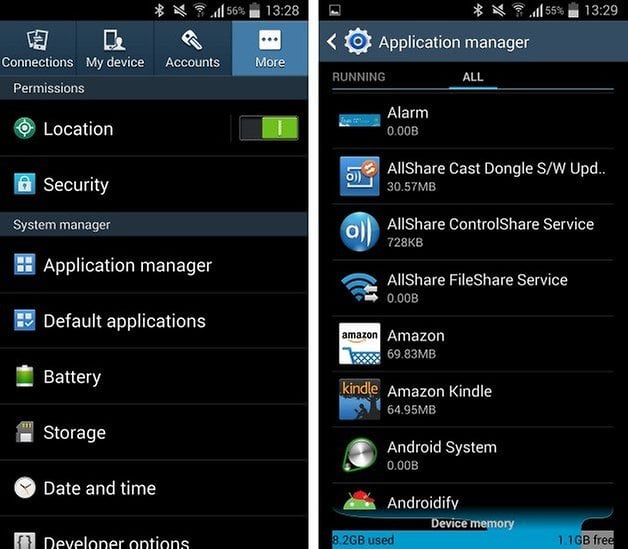
Pelbagai apl yang membingungkan boleh mengurangkan sumber sistem – menuntutnya kembali! / © ANDROIDPIT
Tetapi terdapat apl lain yang perlu dipertimbangkan – yang anda tidak pasang. Anda mungkin terkejut apabila mengetahui berapa banyak apl yang berjalan di latar belakang. Nasib baik, mudah untuk menyemak Pengurus Aplikasi. Jika anda menggunakan peranti Samsung, buka Tetapan, selak ke bahagian Lagi dan ketik Pengurus Aplikasi. Anda pada mulanya dibentangkan dengan senarai apl yang telah anda pasang, tetapi leret sepenuhnya ke kanan dan anda boleh mengakses senarai lengkap semua apl pada telefon anda.
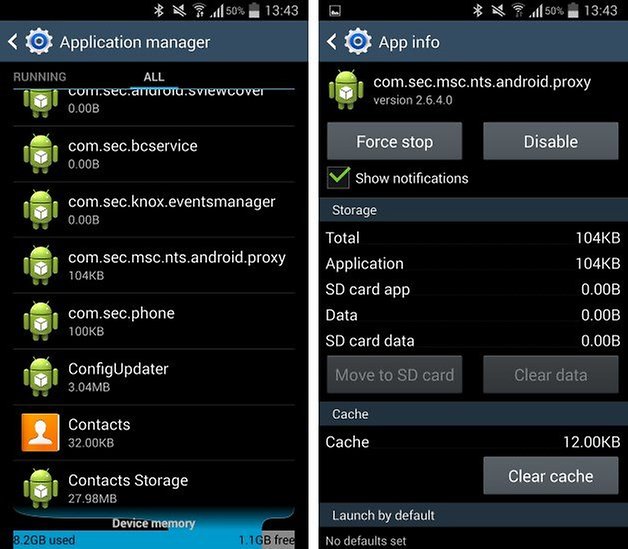
Anda perlu menentukan apl yang diperlukan oleh Android sebelum melumpuhkannya. / © ANDROIDPIT
Selain apl yang telah anda pasang, anda juga akan dapat melihat senarai apl dan komponen lain di sini. Anda akan dapati bahawa banyak item dalam senarai ini menampilkan ikon Android lalai, dan ini biasanya merupakan petunjuk bahawa ia adalah sebahagian daripada sistem pengendalian. Anda boleh mengetahui lebih lanjut tentang mana-mana apl individu dengan hanya mengetiknya.
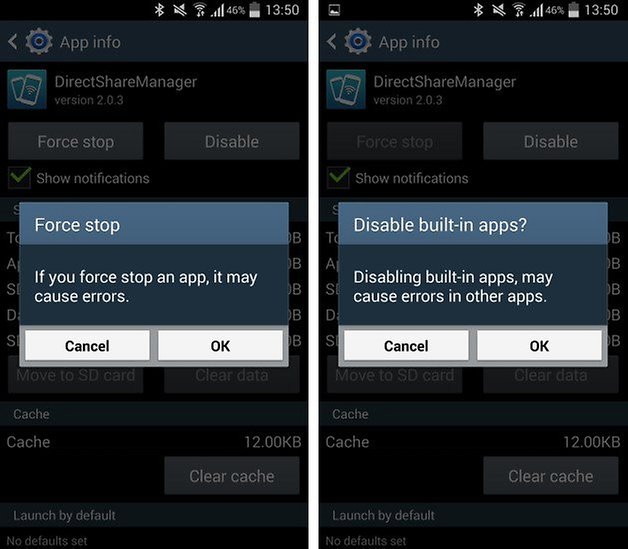
Hentikan atau lumpuhkan apl yang tidak diingini untuk membantu mempercepatkan telefon atau tablet anda / © ANDROIDPIT
Daripada senarai, sukar untuk menentukan apl yang diperlukan dan yang boleh anda buang. Anda boleh mencuba perkhidmatan yang anda tahu tidak anda gunakan – contohnya, jika anda tidak pernah mencetak fail daripada telefon anda, anda boleh meneruskan dan melumpuhkan apl seperti EpsonPrintService. Untuk berada di bahagian yang selamat, anda harus cuba mengetik butang Henti Paksa dan cuba menggunakan telefon anda buat seketika – anda perlu mengesahkan bahawa anda gembira untuk meneruskan.
Semak sebarang kesan sampingan yang tidak dijangka daripada menghentikan apl tertentu. Jika semuanya terus berfungsi seperti yang anda jangkakan, anda boleh menggunakan butang Lumpuhkan; sekali lagi anda perlu mengesahkan bahawa anda mahu meneruskan.
Adalah penting untuk diingat bahawa banyak apl mempunyai kebergantungan. Melumpuhkan satu apl boleh menghalang apl lain daripada berfungsi seperti yang diharapkan, dan terdapat banyak apl yang penting untuk kelancaran Android.
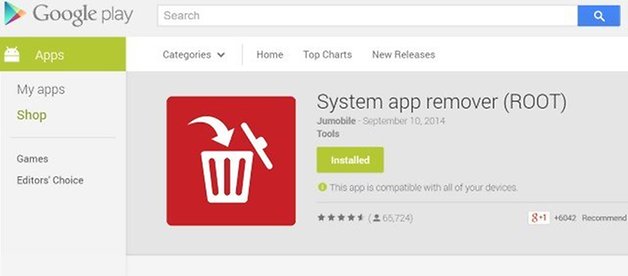
Pembuang apl sistem akan membantu anda menemui apl yang boleh anda lumpuhkan. / © ANDROIDPIT
Sukar untuk menyediakan senarai komprehensif tentang apl yang boleh dilumpuhkan dengan selamat dan yang diperlukan kerana setiap telefon adalah berbeza, tetapi terdapat apl yang boleh membantu anda dalam kawasan ini. Satu aplikasi sedemikian ialah System App Remover (ROOT). Walaupun namanya, anda tidak perlu mengakar telefon atau tablet anda untuk memasangnya, tetapi jika anda tidak berakar, anda tidak akan dapat menggunakan semua cirinya.
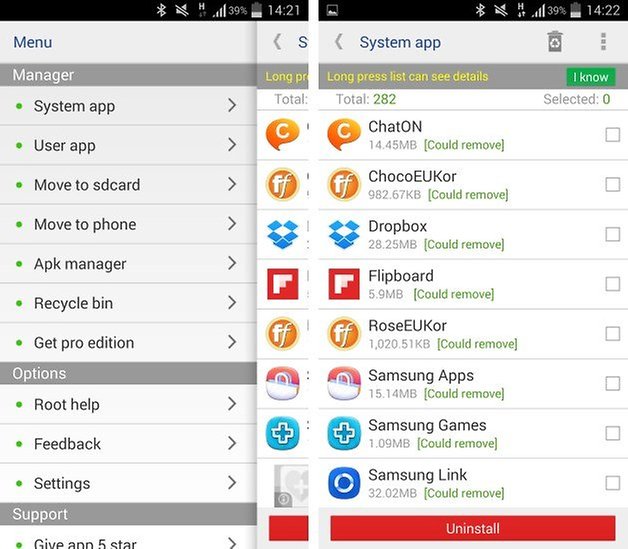
Anda mungkin terkejut melihat berapa banyak apl yang boleh anda lumpuhkan pada telefon anda. / © ANDROIDPIT
Pasang dan lancarkan System App Remover, tekan menu dan pilih System app. Tunggu seketika sementara peranti anda dianalisis dan anda akan melihat bahawa satu siri apl muncul di bahagian atas senarai berlabel ”Boleh mengalih keluar.” Anda kemudiannya boleh kembali ke Pengurus Aplikasi dan melumpuhkan apa sahaja yang anda lihat disenaraikan. sebagai selamat.
Jika anda ingin mengambil perkara lebih jauh, anda boleh mengambil langkah tambahan untuk menyahpasang apl sistem yang anda tidak mahu. Ini sedikit berisiko, jadi adalah penting untuk anda memastikan anda pasti selamat untuk mengeluarkan komponen individu. Tetapi sama ada anda memilih untuk melumpuhkan atau mengalih keluar apl yang tidak diingini, anda akan merasakan manfaat daripada pengalaman Android yang lebih pantas dan lancar.
Berapa banyak ruang yang telah anda dapat kosongkan dengan mengalih keluar apl sistem? Adakah anda melihat perbezaan besar dalam prestasi apabila anda melumpuhkan item yang tidak diperlukan?
